Jmeter连接数据库配置文档详解
1.准备好驱动包后,需要把jdbc驱动jar包引入测试计划。操作步骤如下图:
点击Test Plan–>点击Browse–>选择jar包–>然后点击open
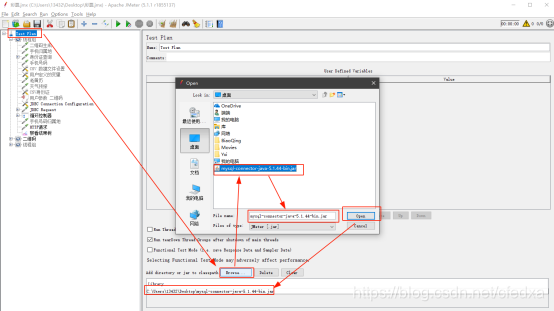
2.OK,这样驱动就引入进来了。接下来新建一个tearDown Thread Group。 也就是(线程组):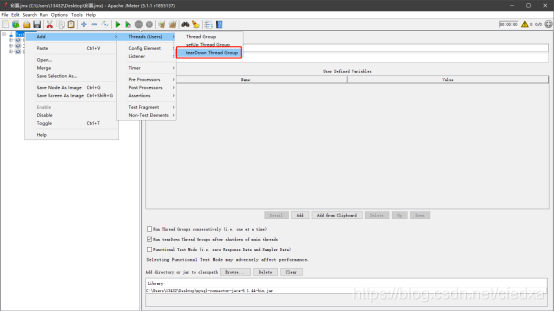
3.tearDown Thread Group下新建一个JDBC Connection Configuration配置元件,详细配置如下图:
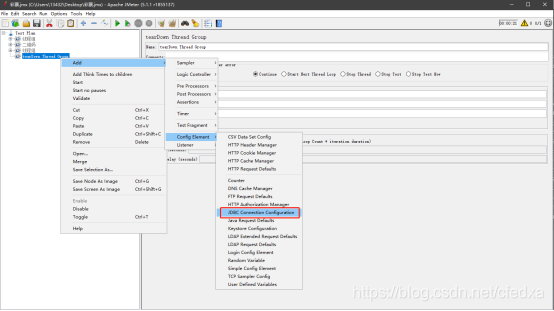
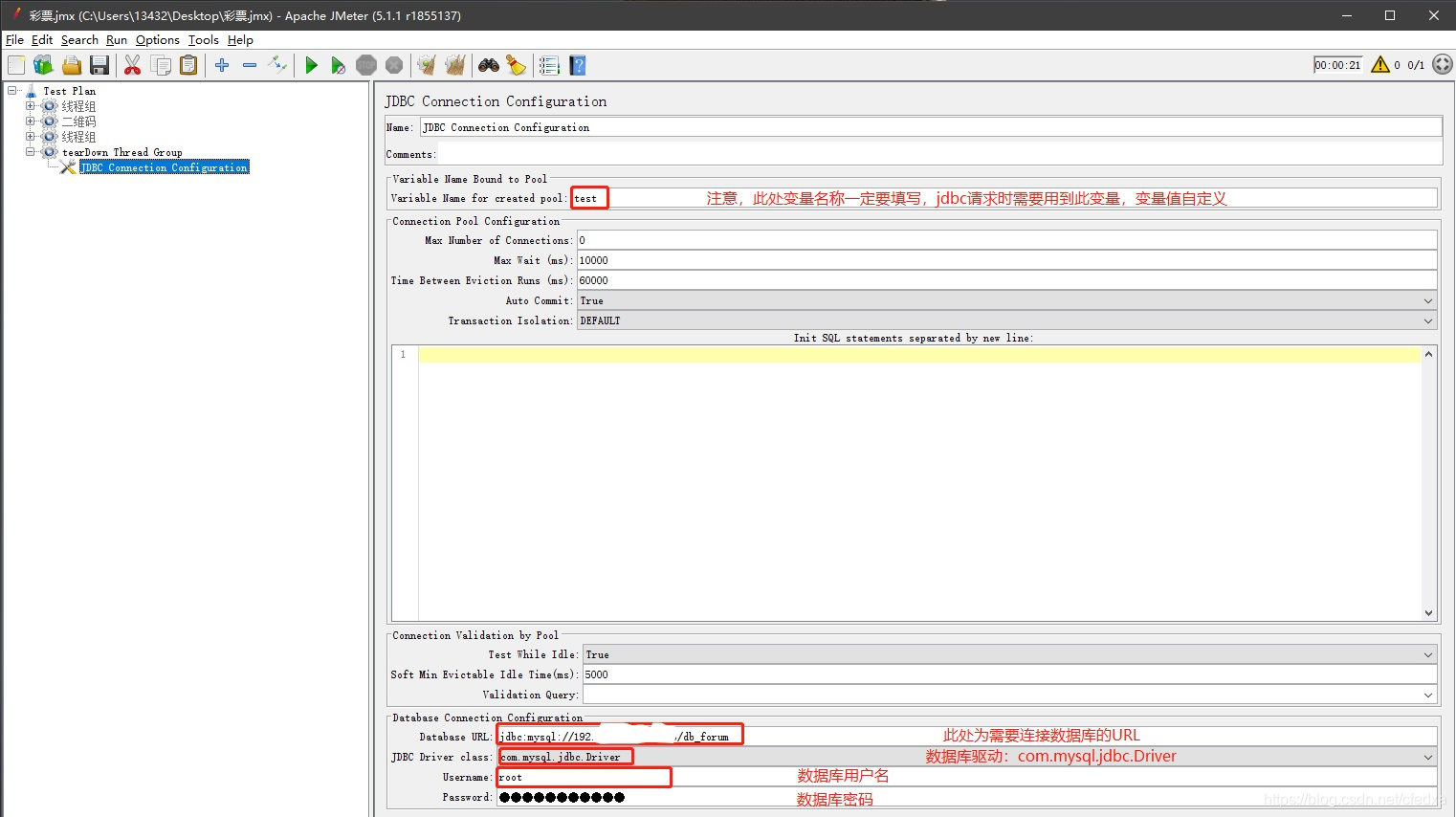
4.到此基本配置结束,开始添加jdbc请求测试数据库啦。新建一个JDBC请求,详细步骤如下图:
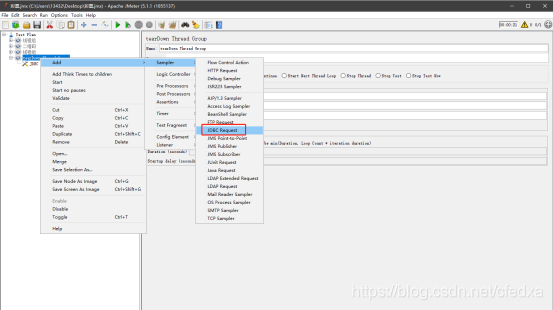
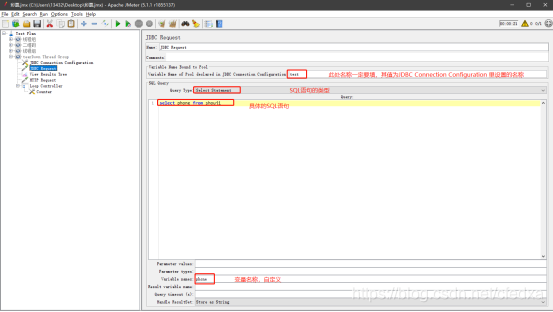
Ok,至此一个jmeter连接mysql数据库的脚本就基本准备好了,接下来点中tearDown Thread Group右击Add–>Listener–>View Results Tree,然后运行脚本即可,结果如下图:
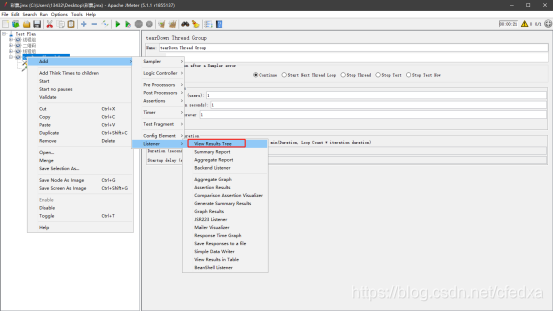
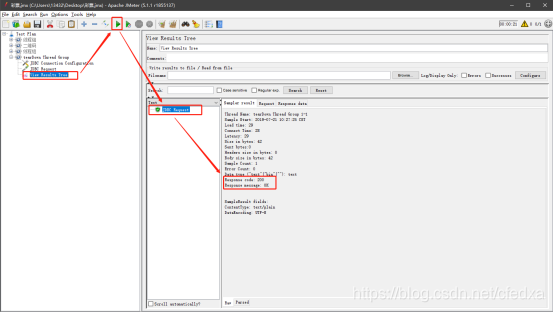
5.接下来点中tearDown Thread Group右击Add–>Logic Controller–>Loop Conteroller详细步骤如下图:
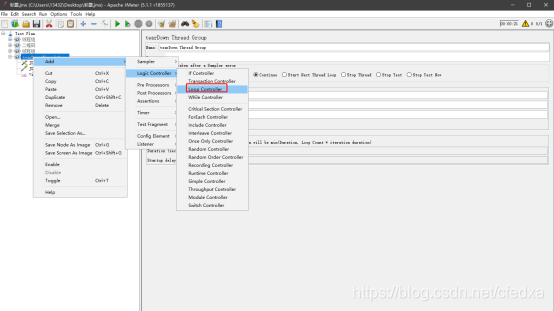
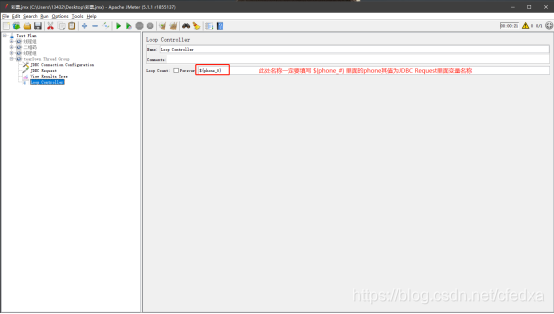
6.在Loop Controller右击Add–>Config Element–>Counter详细步骤如下图:
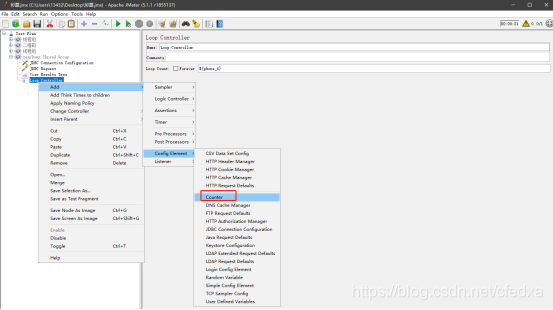
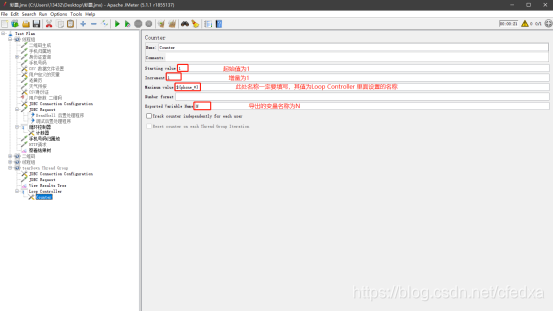
7.点击状态栏的函数助手,在Choose a function选择_V (注:函数__V可以用于执行变量名表达式,并返回执行结果),在下面Value第一行输入 phone_KaTeX parse error: Expected 'EOF', got '&' at position 18: …},然后点击Generate &̲ Copy to clipbo…{V(phone${N},)})然后备用。详细步骤如下图:
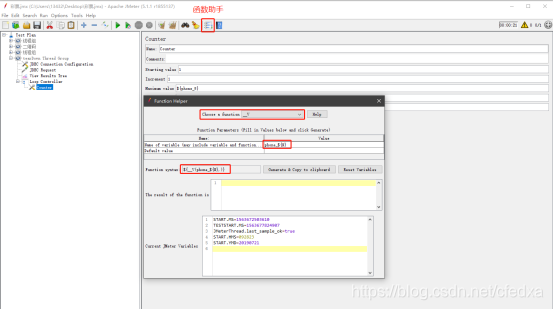
8.接下来 点中tearDown Thread Group右击Add–>Sampler–>HTTP Request,详细步骤如下图:
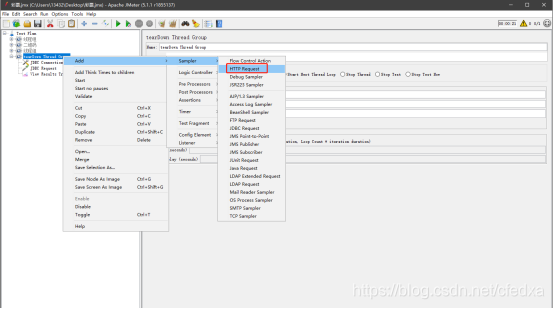
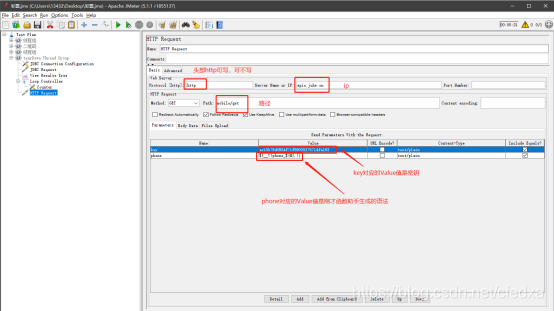
9.这时候所有的配置都全部结束了,然后点击View Results Tree 查看最终的结果。详细步骤如下图:
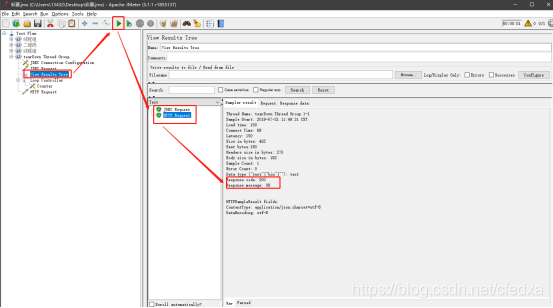
请求参数
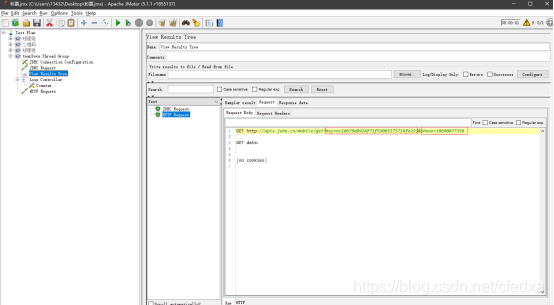
响应数据
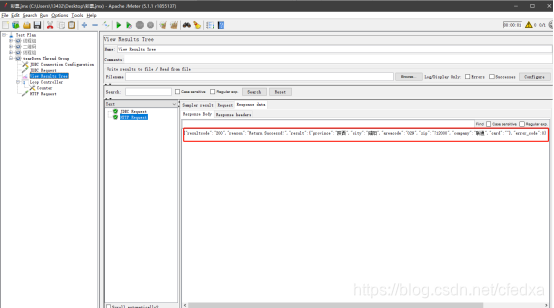
API数据接口地址:https://www.juhe.cn/








 本文详细介绍如何使用JMeter进行数据库连接及测试配置。包括引入驱动、设置线程组、配置数据库连接、添加JDBC请求等步骤。适用于希望通过JMeter进行性能测试的读者。
本文详细介绍如何使用JMeter进行数据库连接及测试配置。包括引入驱动、设置线程组、配置数据库连接、添加JDBC请求等步骤。适用于希望通过JMeter进行性能测试的读者。
















 2164
2164

 被折叠的 条评论
为什么被折叠?
被折叠的 条评论
为什么被折叠?








